
Hướng dẫn tải Teamviewer miễn phí trên máy tính, điện thoại
Với công nghệ ngày càng phát triển hiện nay, việc quản lý, làm việc và hỗ trợ từ xa cũng trở nên phổ biến hơn rất nhiều. Và Teamviewer là một trong những phần mềm hỗ trợ điều khiển từ xa rất nổi tiếng và được nhiều người tin dùng. Hãy cùng Sforum khám phá cách tải và cài đặt Teamviewer cho máy tính và điện thoại nhé!
- Cách tải Kakao Talk cho máy tính đơn giản nhất
- Hướng dẫn tải và đăng ký Skype trên máy tính cực đơn giản

Teamviewer là gì?
Teamviewer là một phần mềm hỗ trợ truy cập, điều khiển và hỗ trợ từ xa toàn diện. Phần mềm này hoạt động với hầu hết các thiết bị di động và PC. Phần mềm cho phép bạn truy cập từ xa các máy tính hoặc thiết bị di động ở mọi nơi trên thế giới và sử dụng chúng như thể bạn đang ở đó.
Hơn thế nữa, Teamviewer cung cấp cho người dùng tất cả các công cụ họp thiết yếu mà bạn cần để giao tiếp tốt hơn với các nhóm và khách hàng của mình, từ mọi nơi, mọi lúc. Ngoài ra, bạn có thể kết nối từ xa với các máy chủ, máy cấp thương mại và thiết bị IoT từ mọi nơi, bất cứ lúc nào thông qua mạng truy cập từ xa toàn cầu an toàn.v
Các tính năng nổi bật của TeamViewer
- Truy cập và hỗ trợ từ xa, cho phép kết nối thiết bị nhanh chóng và an toàn.
- Kết nối và hỗ trợ từ xa bất kỳ thiết bị nào có cài đặt phần mềm này.
- Giám sát, bảo vệ điểm cuối, vá lỗi và sao lưu dữ liệu cho toàn bộ cơ sở hạ tầng.
- Được bảo mật bằng mã hóa hai chiều, xác thực hai yếu tố và các tính năng bảo mật khác.
- Sử dụng được trên nhiều thiết bị và hỗ trợ hầu hết các nền tảng Windows, macOS, Android và iOS.
TeamViewer có những ưu điểm, nhược điểm nào?
Ưu điểm
- Giải pháp truy cập từ xa, điều khiển từ xa và hỗ trợ từ xa toàn diện.
- Hỗ trợ kết nối từ bất kỳ nơi đâu, bất kỳ lúc nào và trên mọi thiết bị.
- Hỗ trợ kết nối đa nền tảng
- Tương thích với hầu hết mọi nền tảng như Windows, Android, iOS.
- Miễn phí sử dụng cho cá nhân.
- Giao diện đơn giản, dễ sử dụng.
- TeamViewer có độ bảo mật cao.
- Thiết lập chế độ màn hình đen để bảo đảm sự riêng tư khi truy cập từ xa.
- Chia sẻ tệp an toàn, linh hoạt.
- Có khả năng giám sát, bảo vệ điểm cuối, vá lỗi.
- Hỗ trợ sao lưu dữ liệu cho toàn bộ cơ sở hạ tầng.
- Để lại ghi chú dán trên máy tính từ xa.
- Hỗ trợ đa ngôn ngữ lên đến 30 ngôn ngữ trên toàn thế giới.
Nhược điểm
- Chia sẻ tệp tin có dung lượng lớn qua TeamViewer sẽ mất khá nhiều thời gian.
- Chi phí cho đối tượng khách hàng doanh nghiệp và thương mại khá cao.
- Dễ bị các hacker lợi dụng, giả dạng làm nhân viên kỹ thuật để lấy quyền kiểm soát máy tính và lấy cắp thông tin.
Cách tải và cài đặt Teamviewer miễn phí cho máy tính
Tải Teamviewer cho máy tính
Bước 1: Bạn có thể tải Teamviewer cho Mac tại đây, cho Windows tại đây.
Bước 2: Với macOS, bạn nhấn vào Tải xuống Teamviewer, file tải về sẽ có đuôi .dmg. Với Windows, bạn nhấn vào phiên bản phù hợp với máy tính của mình để tải về và file tải về có đuôi .exe.
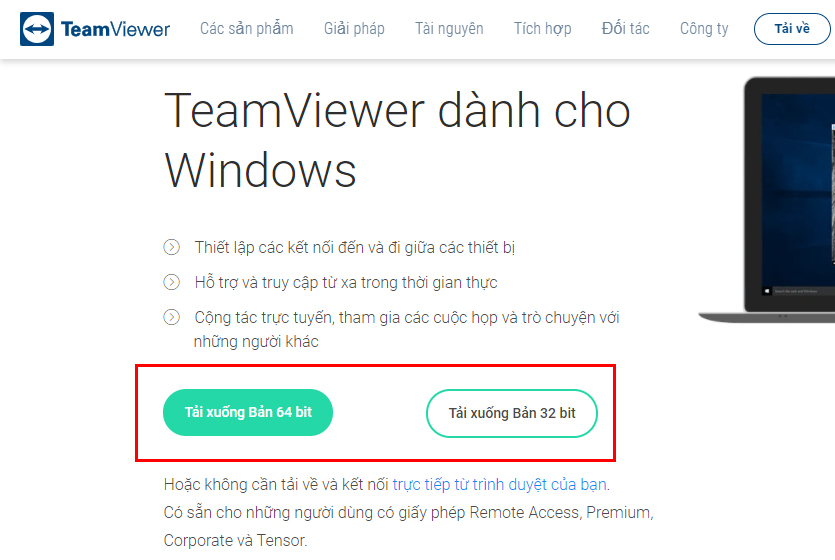
Cài đặt Teamviewer trên máy tính
Bước 1: Sau khi file cài đặt đã tải về máy, bạn click chuột vào file để cài đặt.
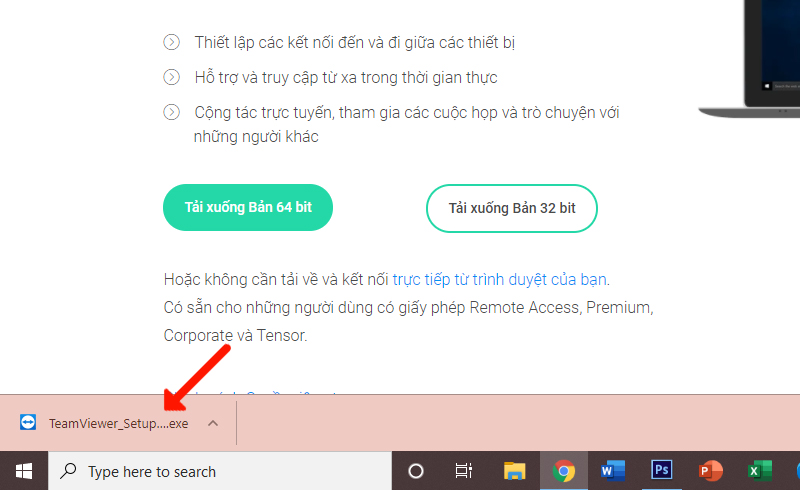
Bước 2: Nhấn vào Default installation > Accept - next rồi chờ trong giây lát để Teamviewer cài đặt vào máy.
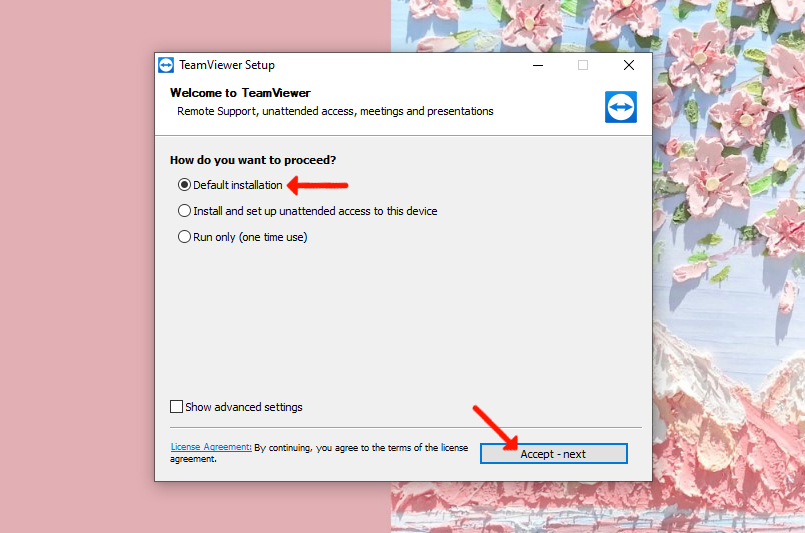
Bước 3: Tiếp theo, bạn nhấn vào dòng I want to use the free version for personal use > Finish.
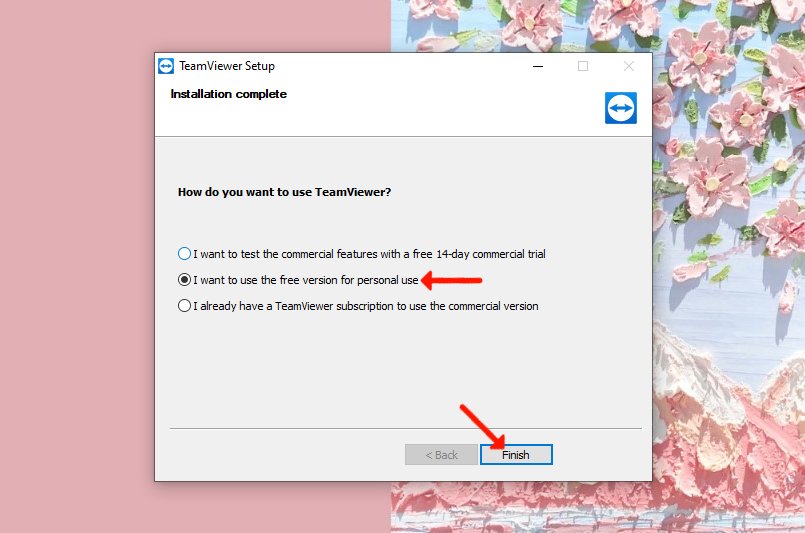
Hướng dẫn tải Teamviewer điện thoại mới nhất
Bước 1: Tải ứng dụng Teamviewer Android tại đây, cho iOS tại đây.
Bước 2: Bạn nhấn vào Cài đặt và chờ ứng dụng tải về. Sau khi tải xong, nhấn Mở để truy cập vào ứng dụng. Ứng dụng này cho phép người dùng điều khiển thiết bị khác từ điện thoại di động của mình.
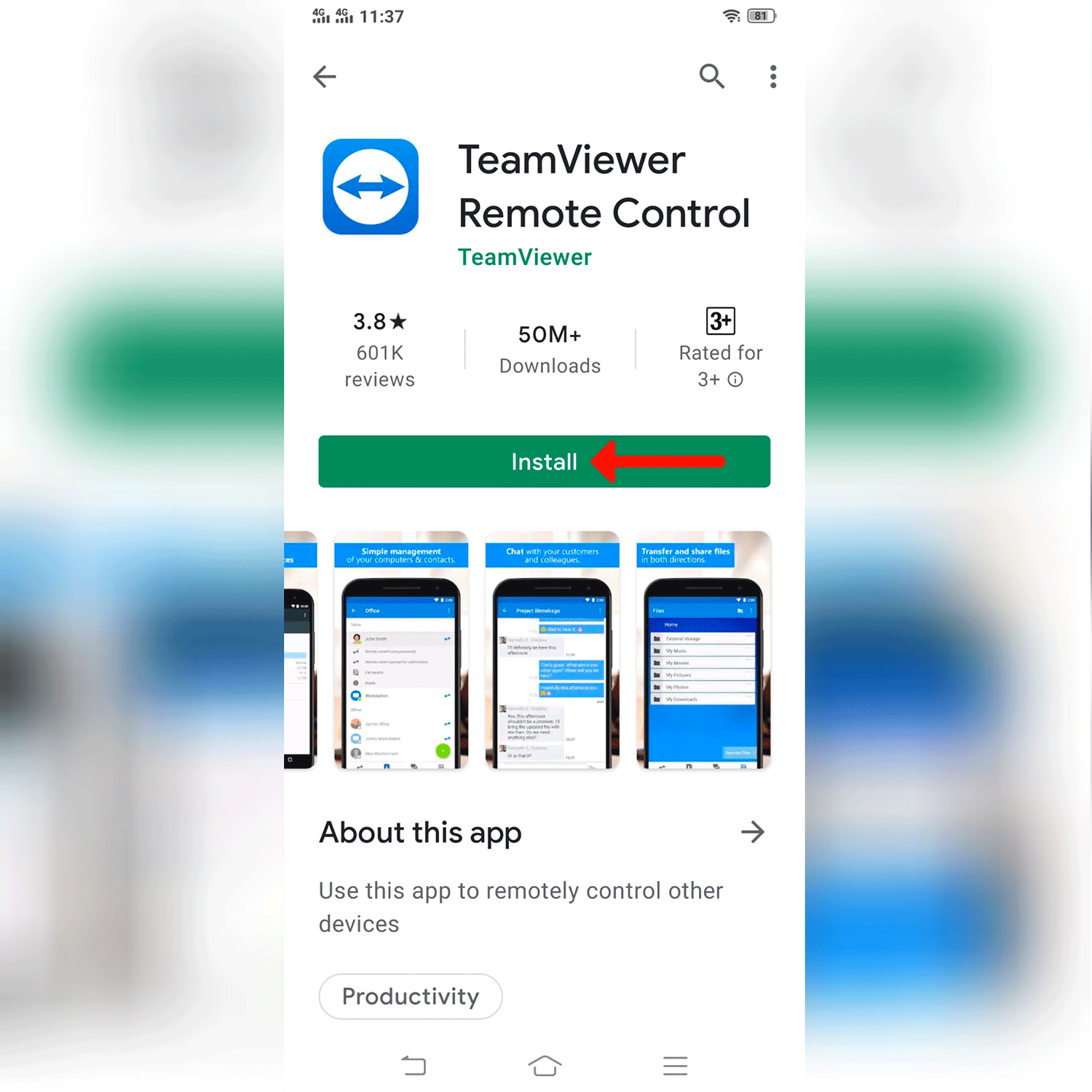
Bước 3: Nếu bạn muốn thiết bị khác truy cập và điều khiển điện thoại của mình, bạn cần cài thêm ứng dụng QuickSupport cho Android tại đây, cho iOS tại đây. Sau đó thực hiện các bước như ở trên.
Hướng dẫn tài và cài đặt Teamviewer trên máy Mac
Bước 1: Bạn truy cập vào LINK NÀY, click chuột vào Tải xuống TeamViewer và chờ trong giây lát để file cài đặt tải về máy. Sau khi tải xong, ấn chuột vào file .dmg vừa tải về. Bước 2: Nhấn đúp vào biểu tượng Install TeamViewer để tiến hành cài đặt.
Bước 2: Nhấn đúp vào biểu tượng Install TeamViewer để tiến hành cài đặt.  Bước 3: Chọn Continue tại mục Introduction.
Bước 3: Chọn Continue tại mục Introduction.  Bước 4: Chọn Continue, sau đó ấn Agree để đồng ý cài đặt.
Bước 4: Chọn Continue, sau đó ấn Agree để đồng ý cài đặt.  Bước 5: Tiếp đến, hãy ấn Install, nhập mật khẩu máy để xác thực rồi chọn Install Software.
Bước 5: Tiếp đến, hãy ấn Install, nhập mật khẩu máy để xác thực rồi chọn Install Software. 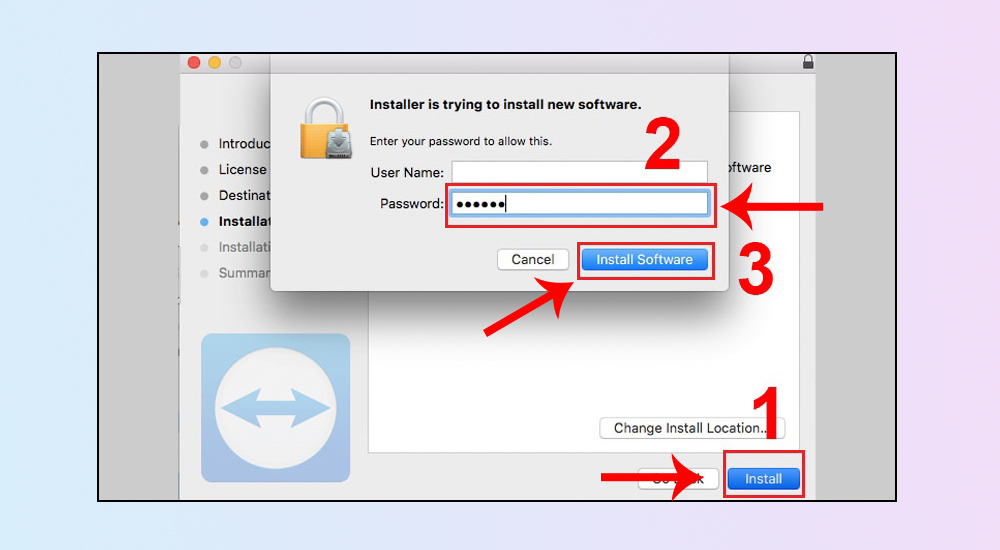 Bạn hãy ấn Install để hoàn tất quá trình cài đặt TeamViewer.
Bạn hãy ấn Install để hoàn tất quá trình cài đặt TeamViewer. 
Mẹo sử dụng Teamviewer an toàn, hiệu quả
Chỉ chia sẻ ID với người bạn tin tưởng
Vì phần mềm TeamViewer hỗ trợ điều khiển từ xa nên khi bạn cung cấp ID trên phần mềm của mình cho người khác, họ sẽ có thể điều khiển máy tính của bạn. Do đó, chỉ nên đưa ID cho người mà bạn tin tưởng để hỗ trợ bạn trong trường hợp cần thiết, tránh làm lộ ID hoặc đưa lung tung vì người khác có thể điều khiển và đánh cắp thông tin từ thiết bị của bạn.Luôn quan sát màn hình trong khi sử dụng TeamViewer
Như đã đề cập ở trên, phần mềm TeamViewer sẽ hỗ trợ điều khiển thiết bị từ xa nên khi người khác đang điều khiển máy tính của bạn, bạn phải luôn quan sát kỹ càng màn hình để biết được họ đang thao tác những gì trên màn hình, tránh trường hợp bạn bị đánh cắp thông tin, tài liệu quan trọng.
Tắt TeamViewer khi không sử dụng
Khi không có nhu cầu sử dụng TeamViewer nữa, bạn hãy tắt phần mềm đi để bảo vệ thiết bị của mình. Vì khi bạn vẫn mở TeamViewer, người khác vẫn có thể điều khiển máy tính của bạn thông qua ID trên phần mềm.Cập nhật phần mềm thường xuyên
Việc cập nhật phần mềm thường xuyên sẽ giúp bạn thuận tiện hơn trong việc sử dụng các tính năng mới, có thể vá lỗi của những phiên bản cũ, nhờ đó tăng tính bảo mật hơn cho thiết bị.Tạm kết về download Teamviewer
Hi vọng qua mẹo máy tính này, bạn sẽ biết được cách tải, cài đặt Teamviewer miễn phí về máy tính và điện thoại của mình nhé. Chúc bạn thành công.
Link nội dung: https://phamkha.edu.vn/cach-tai-teamview-a5175.html